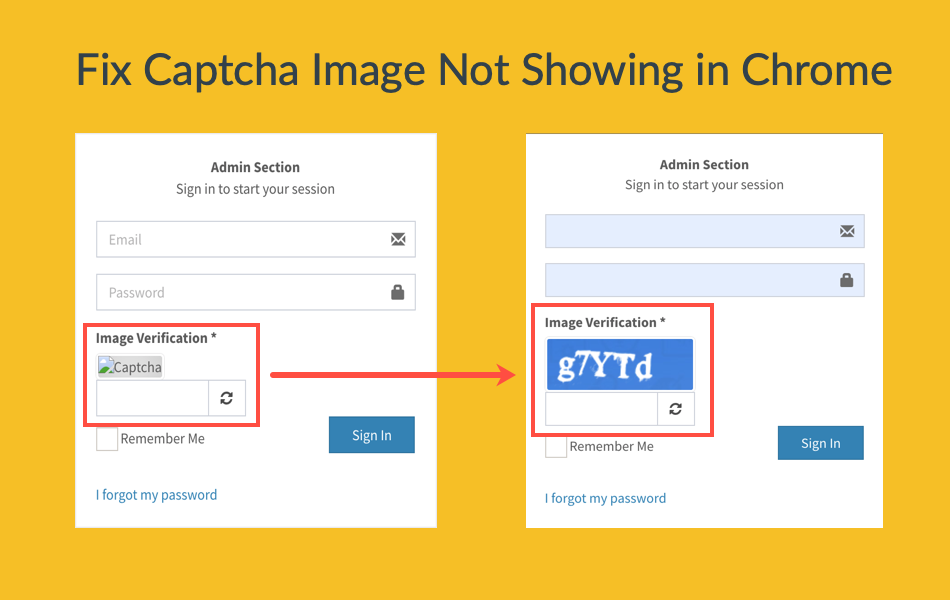如何修复Google Chrome中未显示的验证码图像
有多种方法可以为网站表单添加验证码保护。 使用 PHP 脚本添加自动生成的图像或数学问题是一种简单的方法。 另一方面,最流行的 Google reCAPTCHA 有助于保护您的表单免受垃圾邮件发送者和机器人的侵害。 您可以显示一个复选框供用户选择,Google 会在检测到可疑活动时自动显示图像验证。 当显示验证码图像时,用户需要识别或输入正确答案才能提交表单。 尽管这是保护您的网站的一种有用方法,但有时它会因不在 Google Chrome 中显示验证码图像而使您烦恼。 在本文中,我们将解释一些可能的解决方案来修复验证码图像在 Google Chrome 中未显示的问题。 通常,您可以在 Firefox、Edge 和 Safari 等其他浏览器中按照类似的说明进行操作。
推荐:什么是Google adsense广告展示位置
验证码图像未显示
下面是我们使用 PHP 脚本与验证码一起使用的登录表单之一。 如您所见,图像未加载并在 Chrome 中显示为损坏的链接图像。 在 Safari 等浏览器上,您会看到一个问号,表示无法加载验证码图像。
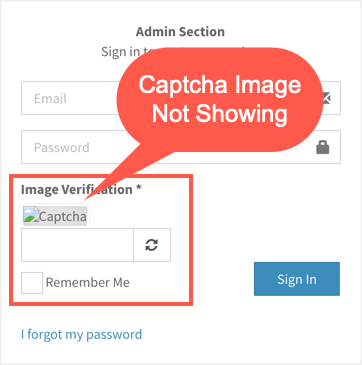
当您单击我不是机器人 Google reCAPTCHA 表单时,会发生类似的问题。
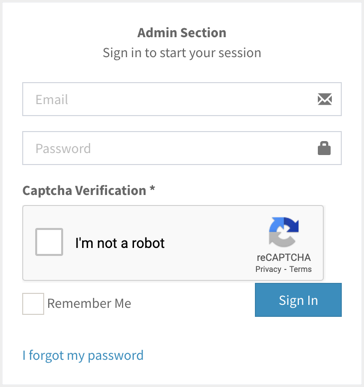
如何修复验证码图像不显示?
以下是您可以尝试解决问题的一些选项。
1.刷新或重新打开浏览器
大多数验证码表单都会有一个小的刷新按钮来重新生成新的验证码图像。 点击刷新图标,看看能否获得新的验证图片。 这是您应该始终尝试的第一个选项。 在某些情况下,您还将有一个音频按钮(显示为扬声器图标)以帮助视觉辅助人员。 单击扬声器图标以听到验证码并在文本框中输入。
如果这不起作用,您可以刷新浏览器或关闭并重新打开以重试。 但是,这将删除所有填写的表单内容,您必须再次填写详细信息。 如果表单有很多字段,请在开始填写之前检查是否正在加载验证码,以避免重复工作。
2.清除浏览器缓存
首先从您正在使用的任何其他网站注销并关闭所有浏览器的选项卡。 之后,在 Windows 中按“Control + Shift + Delete”,在 Mac 中按“Command + Shift + Delete”。 这将在 Google Chrome 中打开如下所示的清晰浏览历史弹出窗口。 选择时间范围内的所有时间,然后单击“清除数据”按钮以删除所有浏览历史记录。
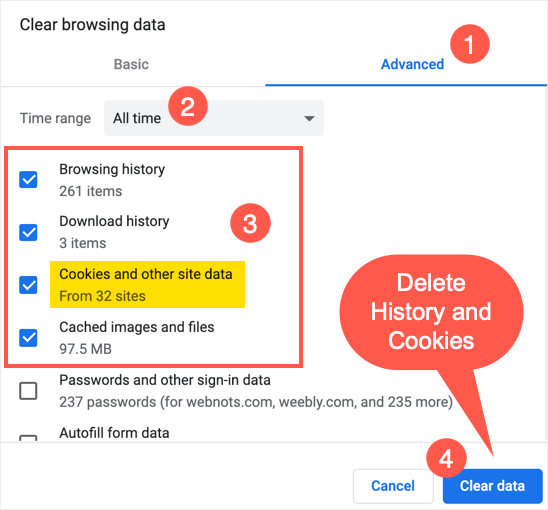
现在,关闭并重新打开浏览器并尝试检查验证码图像是否正在显示。 此解决方案大部分时间都有效,因为损坏的缓存数据可能导致验证码图像未显示在表单上。
注意 验证码图像将无法在缓存页面上正常工作,因为页面加载缓存的图像将与正确的图像不同。 清除浏览器缓存或刷新页面将暂时解决问题。 但是,如果您是网站所有者,请确保从缓存设置中排除带有登录表单的页面。 或者,您可以使用 Google reCAPTCHA,它也适用于缓存。
推荐:Wordpress分类广告和目录列表主题Listivo
3. 检查并启用 Cookie
有时 cookie 会停止加载验证码图像。 为您正在访问的站点检查和启用 cookie 的下一个选项。 当您在有问题的页面上时,单击 Chrome 地址栏上的挂锁图标。 点击“Cookies”可以找到页面加载的cookies。
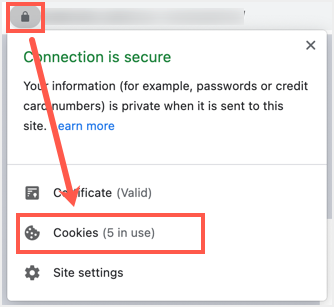
如果您在那里看到任何可疑的 cookie,请单击它并删除它们。 此外,转到“已阻止”选项卡以查看 Chrome 是否阻止了页面上的任何 cookie。 您可以取消阻止或删除所有 cookie。 当您打开网页时,cookie 将再次加载。
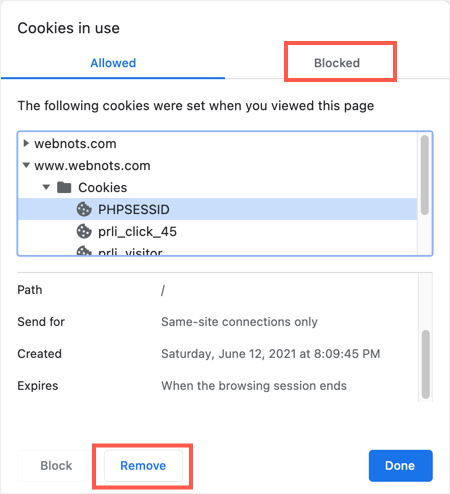
如上所述,当您清除浏览历史记录时,请务必选择“Cookie 和其他站点数据”和“缓存的图像和文件”选项。 这些选项将删除缓存的 cookie 和图像。 您可以重新加载页面并检查表单上显示的验证码图像。
4.禁用广告拦截器
如今,许多用户使用广告拦截器浏览器扩展来拦截广告。 这些扩展程序会阻止有时包含 Google 服务的页面上不需要的广告。 错误阻止的最佳示例是广告阻止程序会阻止在 Google AdSense 帐户中加载策略页面。 这里的问题是广告拦截器将完全访问您访问的页面,包括登录用户名和密码详细信息。 每当页面使用广告相关代码或谷歌服务时,页面内容将被阻止。
因此,如果您在 Chrome 上使用广告拦截器,只需禁用并重新加载页面以检查验证码图像是否显示。
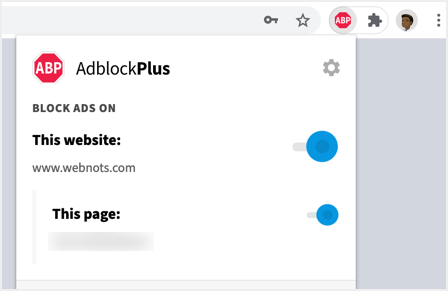
5. VPN 和代理
VPN 和代理服务有助于通过隐藏您的 IP 信息来匿名访问互联网。 但是,它可能会产生无法预料的问题,例如阻止验证码图像加载。 禁用您的 VPN 或代理并检查它是否有助于解决问题。
对于 VPN/代理和广告拦截器,您可以在检查验证码问题后随时启用它们。
6.打开另一个验证码表格
令人惊讶的是,这是为我们工作的。 查找并打开任何其他也有验证码图像的页面。 如果图像正在显示,现在重新打开有问题的页面以查看图像加载。 例如,我们有一个网站,其中登录和联系页面具有验证码保护。 我们在登录页面上苦苦挣扎,不小心访问了正确显示验证码的联系页面。 当我们返回并检查登录页面时,它也开始正确显示验证码。
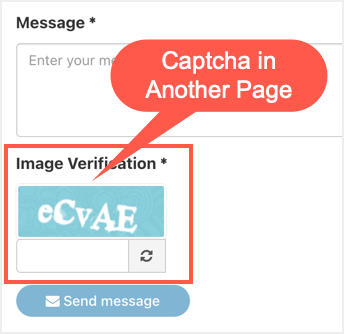
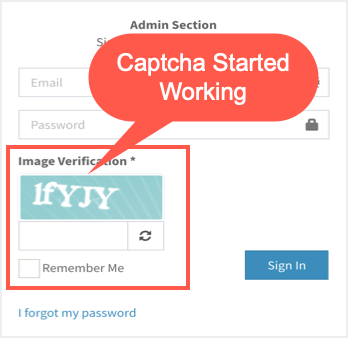
7. 输入正确的网站版本
一般来说,一个网站应该可以通过具有固定 URL 的单一类型的协议访问。 但是,某些网站配置不正确,无法通过多个版本访问。 例如,您可以使用 www 或不使用 www 访问同一站点。 同样,您也可以使用 https 或 http 协议访问同一站点。 单击浏览器的地址栏以查看您正在查看的 URL。 如果验证码未显示在该页面中,请尝试使用 https 或 www 更改 URL。 大多数情况下,加载http版本的时候看不到验证码图片,需要将协议改为https来加载图片。
8. Google reCAPTCHA 设置提示
如果您是网站所有者,正在努力正确设置 Google reCAPTCHA保护,这里有一些提示:
- Google reCAPTCHA 站点密钥和密钥仅适用于您在帐户设置中添加的特定域。 因此,您需要使用正确的密钥才能进行设置。
- 您可以在没有用户交互的情况下使用不可见的验证码 v2 或 v3,以避免在表单中显示额外的框。
- 通常,Google reCAPTCHA 与缓存配合得很好。 如果您发现问题,请在重试之前清除浏览器和网站的缓存。
- 大多数情况下,分析部分不会立即显示数据。 这将需要一些时间或当有大量使用该服务的尝试时。
最后的话
验证码有助于阻止机器人。 然而,对于真正的用户来说,找到正确的图像或键入显示在乱码图像上的文本是很烦人的。 最重要的是,如果在登录或提交联系表格时没有显示验证码图像,您会感到沮丧。 您可以尝试上面列出的选项,并希望其中一个对您有用。